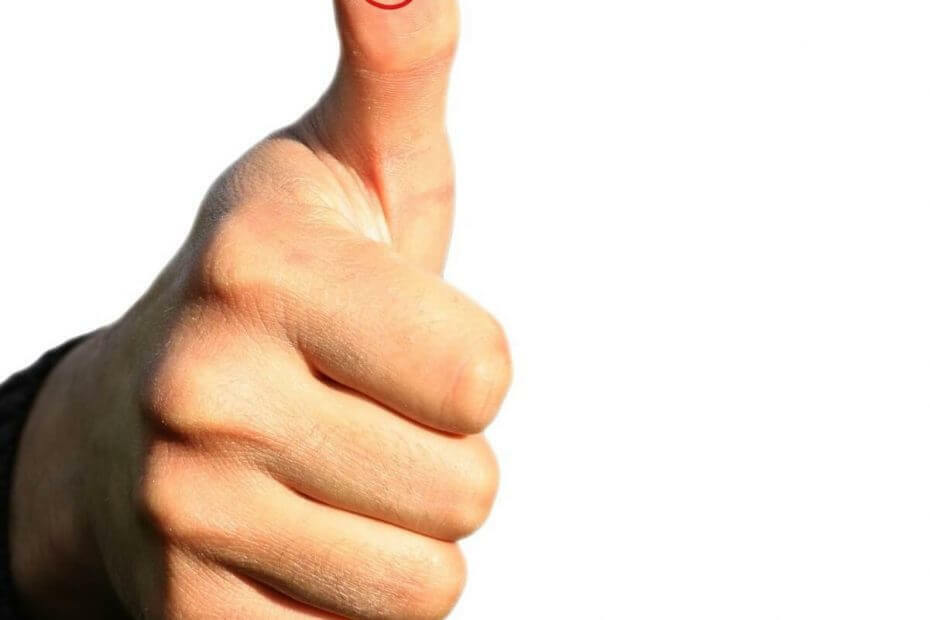ฟีเจอร์นี้มาถึงคนวงในในช่อง Canary และ Dev
- Microsoft เปิดตัวโหมดมืดสำหรับโปรแกรมระบายสี
- นอกจากนี้ยังมีการปรับปรุงในส่วนควบคุมการซูมและไดอะล็อกคุณสมบัติรูปภาพอีกด้วย
- ถ่ายทอดสดสำหรับคนวงในในช่อง Canary และ Dev
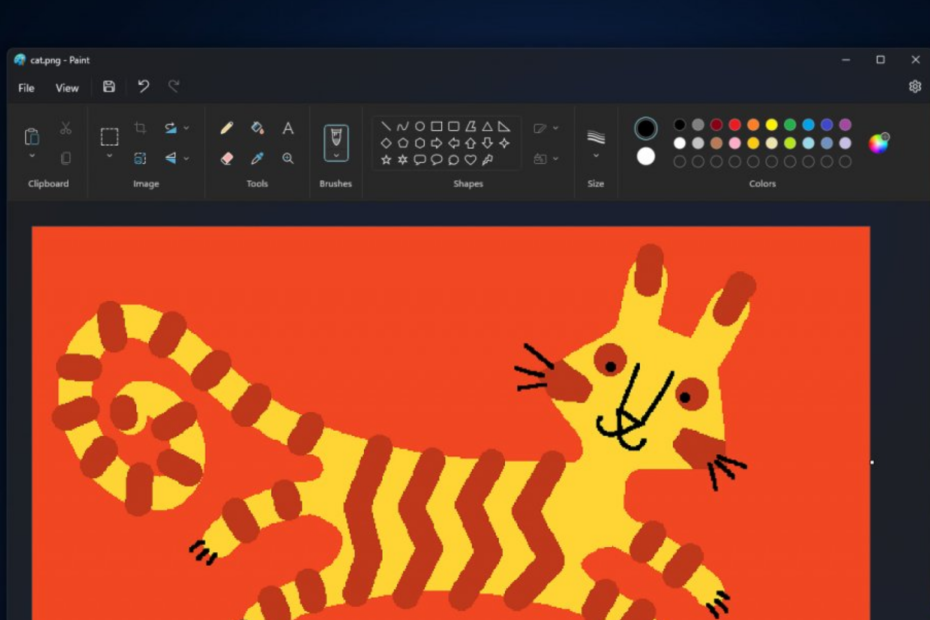
เอ็กซ์ติดตั้งโดยคลิกที่ไฟล์ดาวน์โหลด
- ดาวน์โหลดเครื่องมือซ่อมแซมพีซี Restoro ที่มาพร้อมกับเทคโนโลยีที่จดสิทธิบัตร (มีสิทธิบัตร ที่นี่).
- คลิก เริ่มสแกน เพื่อค้นหาปัญหาของ Windows ที่อาจทำให้เกิดปัญหากับพีซี
- คลิก ซ่อมทั้งหมด เพื่อแก้ไขปัญหาที่ส่งผลกระทบต่อความปลอดภัยและประสิทธิภาพของคอมพิวเตอร์ของคุณ
- ดาวน์โหลด Restoro แล้วโดย 0 ผู้อ่านในเดือนนี้
แม้จะดูเล็กน้อย Microsoft Paint ยังคงเป็นเครื่องมือสำคัญไม่ว่าคุณจะใช้มันด้วยเหตุผลใดก็ตาม ตอนนี้ หากคุณยังเป็นผู้ใช้อยู่ เรามีข่าวดีมาบอก: กำลังเริ่มทาสี โหมดมืดและคุณสามารถเปิดใช้งานได้ทันที
ถูกตัอง. คุณลักษณะนี้พร้อมใช้งานสำหรับคนวงในในช่อง Canary และ Dev ผ่านงานสร้างที่เกี่ยวข้อง โปรแกรมระบายสีจะปรับให้เข้ากับโหมดมืดได้อย่างราบรื่น หากระบบของคุณตั้งค่าเป็นโหมดมืดแล้ว อย่างไรก็ตาม หากระบบของคุณไม่ได้อยู่ในโหมดมืด คุณจะมีตัวเลือกในการเปิดใช้งานโหมดมืดด้วยตนเองในโปรแกรมระบายสีผ่านเมนูการตั้งค่า
โหมดมืดได้รับความนิยมจากความสามารถในการลดอาการปวดตา เพิ่มความสามารถในการอ่าน และประหยัดแบตเตอรี่ในอุปกรณ์ที่มีหน้าจอ OLED ด้วยการรวมคุณสมบัตินี้เข้าด้วยกัน Paint มุ่งตอบสนองความต้องการและความพึงพอใจที่หลากหลายของฐานผู้ใช้ โดยมอบประสบการณ์การแก้ไขที่ชวนดื่มด่ำและดึงดูดสายตายิ่งขึ้น
เมื่อพิจารณาถึงสิ่งนี้ อาจใช้เวลาสักครู่ก่อนที่คุณสมบัติโหมดมืดจะพร้อมใช้งานสำหรับผู้ใช้ทั่วไป หากต้องการเข้าถึงฟีเจอร์นี้ คุณจะต้องเลือกเข้าร่วมเป็น Canary/Dev Insider หากคุณได้ดำเนินการดังกล่าวแล้ว และติดตั้งบิลด์ล่าสุดแล้ว ต่อไปนี้คือขั้นตอนในการเปิดใช้งานโหมดมืดในโปรแกรมระบายสี
วิธีเปิดใช้งานโหมดมืดบน Microsoft Paint
การตั้งค่า Windows 11
1. ไปที่ การตั้งค่า แอป.
2. คลิก ส่วนบุคคล ➜ สี.
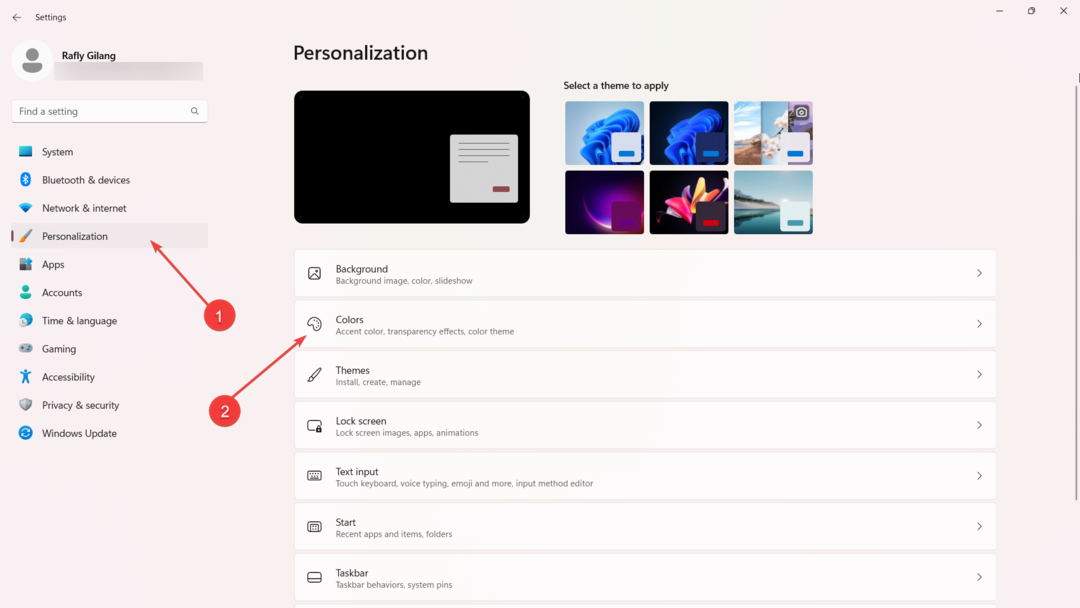
3. ถัดจาก เลือกโหมดของคุณ ตัวเลือก เลือก มืด จากการสลับ หากอุปกรณ์ของคุณเข้าเกณฑ์ แอป Paint จะอยู่ในโหมดมืดโดยอัตโนมัติ
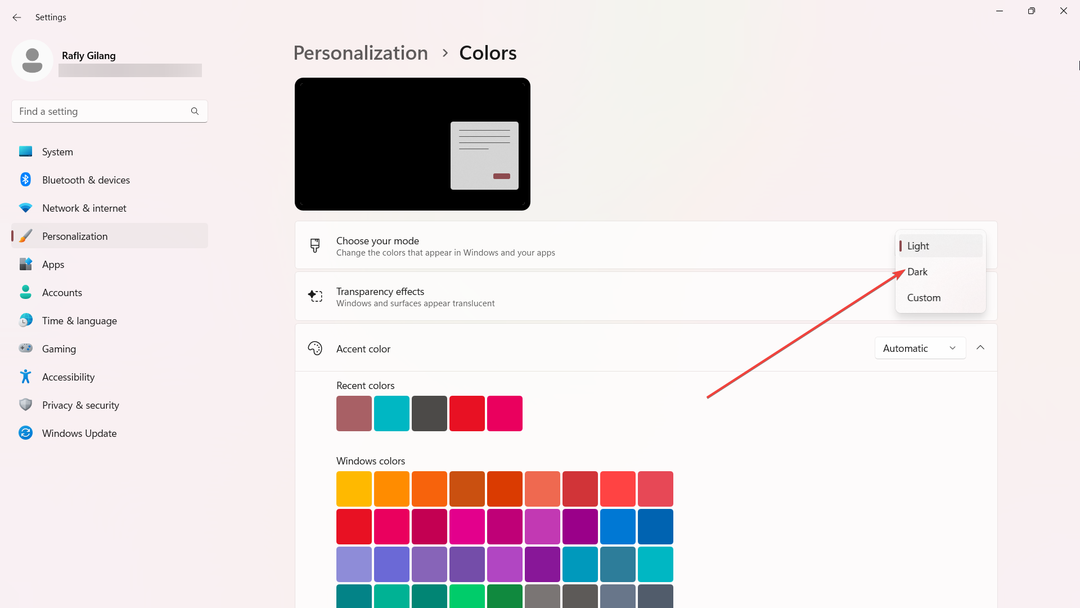
การตั้งค่าสี
1. เปิด สี.
2. ที่ด้านบนขวาของหน้าจอ คลิกที่ไอคอนรูปเฟืองเพื่อเข้าถึงการตั้งค่า
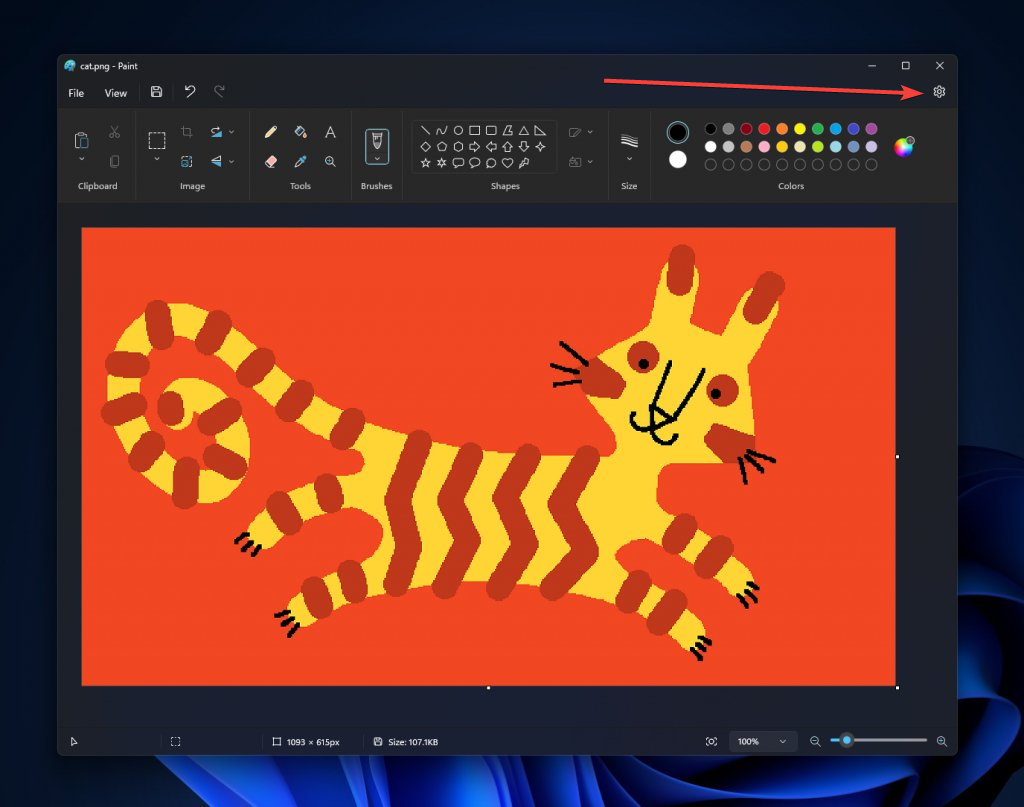
3. เลือก มืด โหมด.
นอกเหนือจากการเปิดตัวโหมดมืดที่คาดหวังไว้สูงแล้ว ผู้ใช้จำนวนหนึ่งยังได้ค้นพบประสบการณ์การซูมที่ได้รับการปรับปรุงอีกด้วย นำเสนออินเทอร์เฟซใหม่และใช้งานง่าย การควบคุมการซูมแบบใหม่มาพร้อมกับแถบเลื่อนที่คุ้นเคย คุณสมบัติที่อัปเดตนี้ทำให้ผู้ใช้สามารถซูมได้อย่างแม่นยำยิ่งขึ้น โดยมีระดับการซูมที่กำหนดไว้ล่วงหน้าตั้งแต่ 12.5% ไปจนถึง 800%
คุณคิดอย่างไรเกี่ยวกับตัวเลือกโหมดมืดนี้ใน Microsoft Paint แจ้งให้เราทราบในความคิดเห็น!
ยังคงมีปัญหา? แก้ไขด้วยเครื่องมือนี้:
ผู้สนับสนุน
หากคำแนะนำข้างต้นไม่สามารถแก้ปัญหาของคุณได้ พีซีของคุณอาจประสบปัญหา Windows ที่ลึกกว่านั้น เราแนะนำ ดาวน์โหลดเครื่องมือซ่อมแซมพีซีนี้ (ได้รับการจัดอันดับยอดเยี่ยมบน TrustPilot.com) เพื่อจัดการกับปัญหาเหล่านี้ได้อย่างง่ายดาย หลังการติดตั้ง เพียงคลิกที่ เริ่มสแกน ปุ่มแล้วกดบน ซ่อมทั้งหมด.